reklama
Je to již více než 5 let, co systém Windows 7 obdržel aktualizaci Service Pack 1 (SP1), což je aktualizace, která zkompilovala všechny důležité aktualizace Windows Update: Vše, co potřebujete vědětJe služba Windows Update ve vašem počítači povolena? Windows Update vás chrání před zranitelností zabezpečení tím, že udržuje Windows, Internet Explorer a Microsoft Office aktuální s nejnovějšími opravami zabezpečení a opravami chyb. Přečtěte si více od původního vydání systému Windows 7 v roce 2009. Společnost Microsoft nyní nyní laskavě oznámila vydání balíčku „kompatibility“, který uzavře tuto mezeru, oprava problémů se zabezpečením a řada dalších bitů a bobů od konce aktualizace Windows 7 SP1 po současnou čas.
Tato „aktualizace pohodlí je zcela volitelná“ a navíc se neobjeví ani ve standardních nabídkách Windows Update. Tak volba, tentokrát, je opravdu jen na vás Jak jste mohli upgradovat na systém Windows 10 nehodou a co dělatWindows 10 byl omylem automaticky nainstalován na počítačích Windows 7 a 8.1 bez souhlasu uživatele. Microsoft se omluvil za chybu. Analyzujeme události a ještě jednou vám ukážeme, jak NENÍ získat Windows 10. Přečtěte si více . Podívejme se rychle na to, proč byste měli chtít nainstalovat aktualizaci a kde ji najdete, až přijde čas.
Souhrn komfortu šetří čas
Nainstalovali jste Windows 7 nedávno? Jak získat levnou licenci systému Windows 7 nebo 8 a upgradovat na systém Windows 10 zdarmaMáte obavy z budoucnosti vaší staré nebo pirátské kopie systému Windows? Nyní je čas chytit levnou licenci systému Windows 7 nebo 8 a zajistit si bezplatnou aktualizaci systému Windows 10. Ukazujeme... Přečtěte si více Asi ne; stačí se jen vypořádat s Windows 10. Ti, kteří si to však budou okamžitě pamatovat, restartují počítač několikrát, zatímco se stahuje Windows Update a nainstaluje více než půl desetiletí bezpečnostních a jiných bezpečnostních záplat, aby vaše nová instalace byla na špičce datum. Tento proces byl bolestivý a ztrácí čas a mnoho uživatelů křičelo po balíčku, který se stará o podnikání.
Tentokrát, Microsoft poslouchal:
„I když jsme v uplynulém roce strávili hodně času mluvením o systému Windows 10 (včetně nových podrobností o plánu), víme, že organizace stále pracují se systémem Windows 7 a pravidelně aktualizují své obrázky Windows 7 SP1 tak, aby obsahovaly nejnovější aktualizace, verze aplikací a více. Pro ty, kteří se tohoto procesu podílejí, jste pravděpodobně viděli takovou obrazovku příliš často: “

Souhrnný balíček kompatibility funguje podobně jako aktualizace Windows 7 Service Pack 2, okamžitá instalace instalace systému Windows 7 do dubna 2016, instalace každé aktualizace vydané od Windows 7 Service Pack 1 (únor 2011) Windows 7 Service Pack 1 Vydáno - ale co je uvnitř? [Zprávy] Přečtěte si více . Jakmile je mega-aktualizace nainstalována, budete muset oprava zbývajících měsíců mezi dubnem 2016 a datem instalace a ušetřit tak spoustu času.
Souhrnná nabídka bude nezobrazí se jako běžná aktualizace systému Windows Opravte Windows Update a udělejte ho méně nepříjemným bez kompromitujícího zabezpečeníWindows Update může být nepříjemný. Zde je způsob, jak se můžete chránit před jeho obtěžováním, aniž byste ohrozili zabezpečení. Přečtěte si více . Budete si ji muset stáhnout z internetu Katalog Microsoft Windows Update a ručně jej nainstalovat. Po instalaci můžete vraťte se k pravidelné aktualizaci Windows Jak zjistit každou poslední věc týkající se Windows UpdateSpolečnost Microsoft vydává jednou za měsíc v úterý Patch kumulativní aktualizace všem uživatelům systému Windows. Ukážeme vám, jak shromažďovat informace o aktualizacích a o jakých nastaveních Windows Update byste měli vědět. Přečtěte si více a oprava aktuálního data.
V tomto případě, vzhledem k velikosti vydání, budeme akceptovat tento instalační podrážděný.
Jak ručně nainstalovat souhrn Covenience
Dovolte, abych vám ukázal, jak přidat souhrn pohodlí Windows 7, aka Windows 7 Service Pack 2 (ale prosím, neříkejte to, protože to rozhodně není), do vaší stávající instalace Windows 7.
1. Zkontrolujte verzi systému Windows 7
Aby to fungovalo, musíte již používat Windows 7 Service Pack 1. Uhoď Klávesa Windows, napište vítěz, a stiskněte Vstoupit. Uvidíte, jakou verzi systému Windows používáte. Pokud se říká, že Service Pack 1, stejně jako na obrázku níže, je dobré jít. Pokud ne, následujte tento odkaz na stránku ke stažení Windows 7 a Windows Server 2008 R2 Service Pack 1.
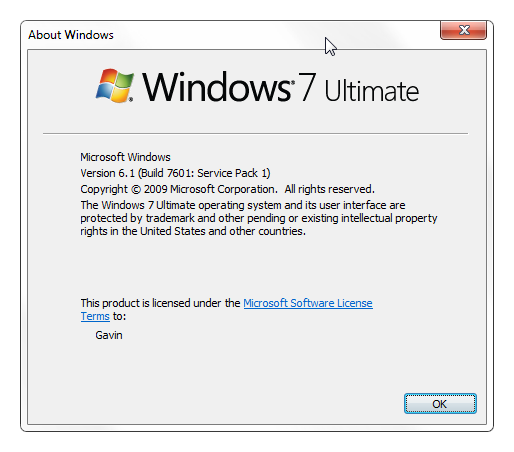
Popadněte, nainstalujte a setkejte se s námi v další sekci.
2. Zkontrolujte typ systému
Zkontrolujte, jaký typ systému Windows 7 používáte. Otevři Nabídka Start, klikněte pravým tlačítkem myši Počítač, a vyberte Vlastnosti. Pod Systém uvidíš Typ systému, kde uvidíte 32 nebo 64bitový operační systém Mám 32bitový nebo 64bitový systém Windows? Zde je návod, jak to říctJak zjistíte, zda používaná verze systému Windows je 32bitová nebo 64bitová? Použijte tyto metody a zjistěte, proč je to také důležité. Přečtěte si více .
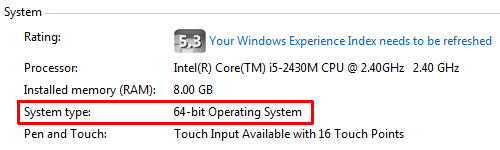
3. Nainstalujte aktualizaci zásobníku služeb
Bez něj by to nebyl Microsoft nějaký vtipný, jiný než ten, který jsem již zmínil. Než budete moci nainstalovat souhrn pohodlí, budete potřebovat nejnovější aktualizaci zásobníku služeb. Ne, nemusíš tomu rozumět. Prostě to udělej.
Vydejte se na Stránka ke stažení aktualizace zásobníku servisu z dubna 2015 a vyhledejte příslušný odkaz pro vaši architekturu systému (32 nebo 64 bitů). Stáhněte si správnou verzi.
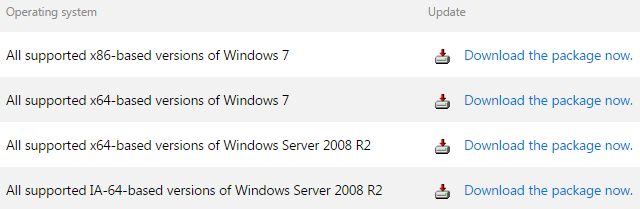
Po stažení nainstalujte aktualizaci.
4: Nainstalujte souhrnnou aktualizaci Windows 7 SP1
Velký okamžik přichází! Napětí je hmatatelné. Ke stažení správné verze architektury systému použijte jeden z následujících odkazů:
- Stáhněte si 64bitovou verzi
- Stáhněte si 32bitovou verzi
Pokud přímé odkazy ke stažení výše nefungují, jděte na Katalog Microsoft Windows Update. Propojený web vyžaduje ActiveX, takže budete muset používat Internet Explorer. Vrátím se dozadu, ale s tím na chvíli pracuj.
Na webu bude také třeba nainstalovat doplněk „Katalog Windows Update“, který byste měli přijmout. Po instalaci najdete několik různých balíčků ke stažení:
- Aktualizace pro Windows 7 (KB3125574): Pro 32bitové verze systému Windows 7.
- Aktualizace pro systém Windows Server 2008 R2 x64 Edition (KB3125574): Pro 64bitové verze systému Windows Server 2008 R2.
- Aktualizace pro systém Windows 7 pro systémy se systémem x64 (KB3125574): Pro 64bitové verze systému Windows 7.

Vyberte verzi systému a stiskněte Přidat. Stahování bude přidáno do vašeho košíku. Klikněte na košík a dostanete se ke stažení. Vyberte umístění, kam chcete balíček uložit, a můžete jít.

Po dokončení stahování poklepejte na něj a nainstalujte aktualizaci.
Nějaké další dobré zprávy?
Ano, ve skutečnosti ano. Ačkoli to není tak vzrušující jako masivní balíček Windows 7, Windows 8 a 8.1 nebyly úplně vynechány. Aktualizace a záplaty jiné než zabezpečení budou nyní k dispozici jako jeden souhrnný měsíční souhrn, nikoli jako několik menších aktualizací. Společnost Microsoft bude nadále vydávat jednu aktualizaci, která bude každý měsíc obsahovat jedinou aktualizaci, která bude obsahovat všechny opravy, které se netýkají zabezpečení, aby se zvýšila spolehlivost a kvalita našich aktualizací.
Vzrušující časy pro uživatele Windows 7 (jako já!) A možná skvělá příležitost zavázat se k čisté instalaci hned poté, co bude dokončena během několika hodin. Není nic jako vůně čerstvě nainstalovaného operačního systému!
Jste rádi, že společnost Microsoft věnuje určitou pozornost systému Windows 7? Nebo se cítíte jako uživatel Windows 8 / 8.1 poškozeni? Dejte nám vědět níže!
Obrázek Kredit: Pracovitý podnikatel odff přes Shutterstock
Gavin je Senior Writer pro MUO. On je také editor a SEO manažer pro MakeUseOf krypto-zaměřený sesterský web, Blocks Decoded. Má BA (Hons) Contemporary Writing s Digital Art Practices drancované z kopců Devonu, stejně jako více než deset let profesionálního psaní. Užívá si hojného množství čaje.